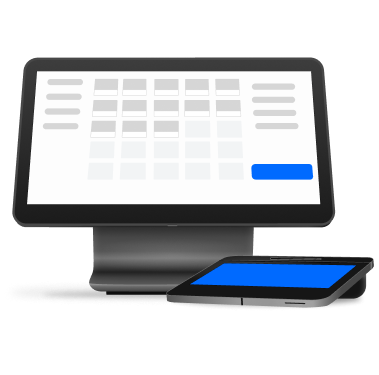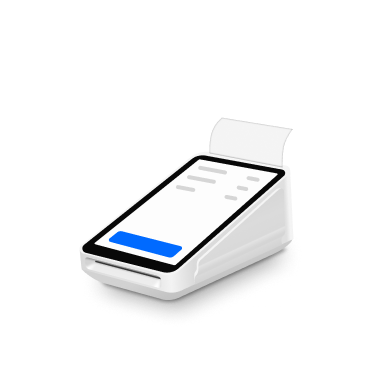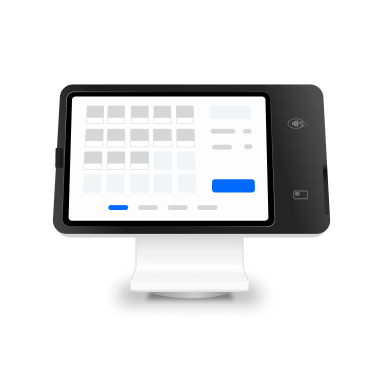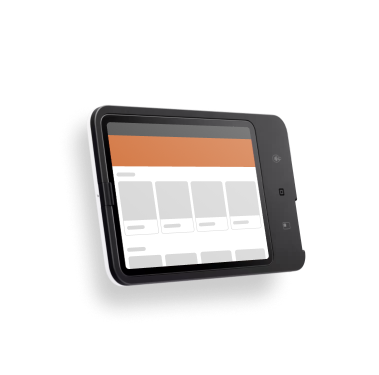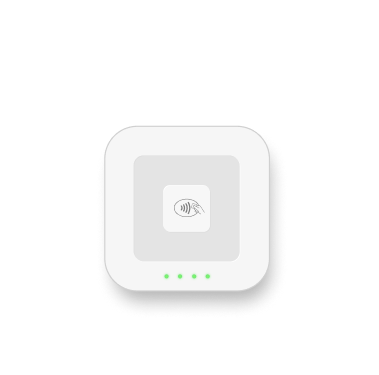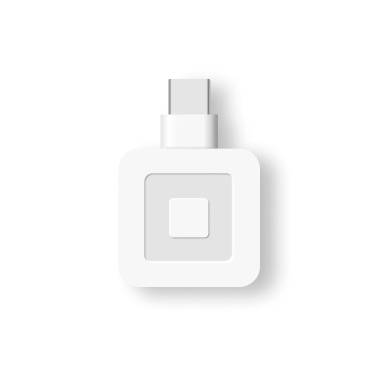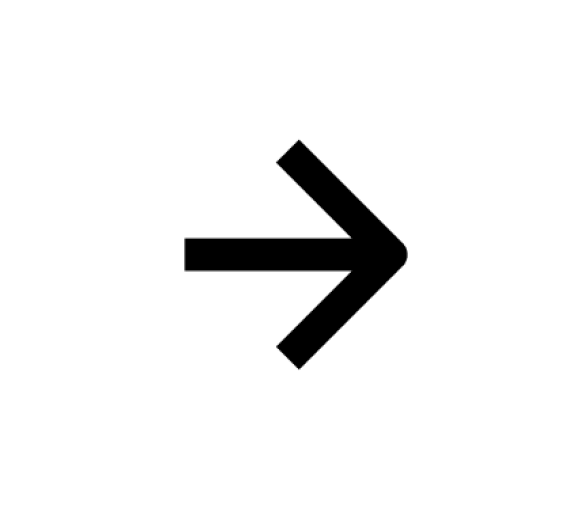Works with Square
Find products that are compatible with Square.
Square Point of Sale is compatible with a wide variety of third-party hardware accessories. Depending on the device you are using for your Point of Sale, you’ll have different hardware options. Select a category of accessories above to see a list of supported models, connection types and information on getting set up.